
آپ پر کروم OS کے ساتھ ساتھ لینکس کو چلانے کا ایک بہترین طریقہ کرؤٹن ہے Chromebook . اب یہ اور بھی بہتر ہے - آپ کر سکتے ہیں وہ لینکس ڈیسک ٹاپ چلائیں براؤزر کے ٹیب میں۔
یہ سرکاری طور پر گوگل کا سافٹ ویئر نہیں ہے ، لیکن یہ توسیع خود ڈیوڈ شنائڈر ، کروٹن ڈویلپر اور گوگل ملازم نے بنائی ہے۔ یہ اتنا ہی قریب ہے جتنا آپ حاصل کریں گے!
یہ کیسے کام کرتا ہے
متعلقہ: لینکس کے لئے کروم بک خریدتے وقت 4 چیزیں ذہن میں رکھیں
اس طریقہ کار کے لئے ایک مکمل کروٹن تنصیب کی ضرورت ہے۔ لینکس کا نظام در حقیقت براؤزر کے ٹیب میں نہیں چل رہا ہے۔ یہ آپ کے Chromebook کے سسٹم پر چل رہا ہے جیسے کروٹن کے ساتھ ہے۔ براؤزر ٹیب اس لینکس ڈیسک ٹاپ کو صرف "ونڈو" مہیا کرتا ہے لہذا آپ کو کی بورڈ شارٹ کٹ کے ساتھ آگے پیچھے نہیں جانا پڑتا ہے۔
یہ تھوڑا سا VNC یا کسی اور ریموٹ ڈیسک ٹاپ حل کی طرح ہے - لیکن بہتر۔ براؤزر ٹیب سافٹ ویئر چلاتا ہے جو پس منظر میں چلنے والے ڈیسک ٹاپ لینکس سسٹم سے جڑتا ہے اور اسے آپ کو عام Chrome OS ونڈو میں مہیا کرتا ہے۔
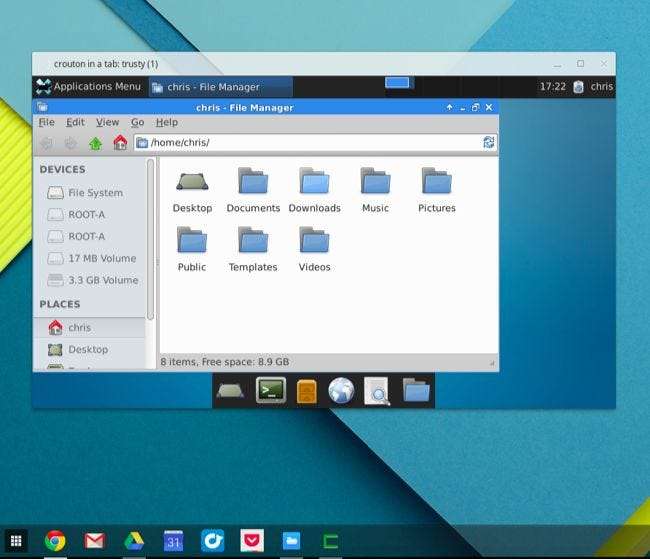
اس کے لئے اب بھی معمول کے کروٹن انسٹالیشن کے عمل کی ضرورت ہے - اس کا مطلب صرف یہ ہے کہ لینکس سسٹم کو زیادہ آسانی سے اور اس کے بعد زیادہ مربوط انداز میں استعمال کیا جاسکتا ہے۔
اس طریقہ کار سے کچھ اور بونس کا اضافہ بھی ہوتا ہے۔ آپ کا کروم OS کلپ بورڈ آپ کے لینکس سسٹم (جو "chroot" کے نام سے جانا جاتا ہے) کے ساتھ آگے پیچھے مطابقت پذیر ہوگا اور جن لنکس کو آپ لینکس ماحول میں کلک کرتے ہیں وہ معیاری کروم OS براؤزر ٹیب میں بھری جاسکتے ہیں۔

اپنے Chromebook پر کروٹن انسٹال کریں
متعلقہ: کرومٹن کے ساتھ اپنے Chromebook پر اوبنٹو لینکس کیسے انسٹال کریں
پہلے ، آپ کو کروٹن انسٹال کرنا ہوگا۔ اس میں آپ کے Chromebook پر ڈویلپر وضع کو قابل بنانا اور پھر لینکس ڈیسک ٹاپ سافٹ ویئر جسے آپ استعمال کرنا چاہتے ہیں اسے ڈاؤن لوڈ اور انسٹال کرنے کیلئے مناسب کمانڈ چلانا شامل ہے۔
پیروی کرومٹن کے ساتھ آپ کے Chromebook پر لینکس انسٹال کرنے کے لئے ہماری رہنما اگر آپ کو مزید تفصیلات درکار ہوں۔ یقینی بنائیں کہ کراؤٹن کا "xiwi" یا "توسیع" کا ہدف ہے۔ مثال کے طور پر ، اوفانٹو 14.04 (قابل اعتماد) لینکس سسٹم کو Xfce ڈیسک ٹاپ کے ساتھ انسٹال کرنے کے لئے مندرجہ ذیل کمانڈ کو چلائیں اور برائوزر ٹیب میں چلانے کے لئے معاونت:
sudo sh ~ / ڈاؤن لوڈز / کروٹون -r قابل اعتماد -t xfce، xiwi
کمانڈ چلانے کے بعد اسکرپٹ کو لینکس سافٹ ویئر ڈاؤن لوڈ اور انسٹال کرنے کے لئے تھوڑی دیر انتظار کریں۔ اشارہ کرنے پر صارف نام اور پاس ورڈ فراہم کریں اور چیک کریں سرکاری دستاویزات اگر آپ کو کسی اور چیز کی مدد کی ضرورت ہو۔
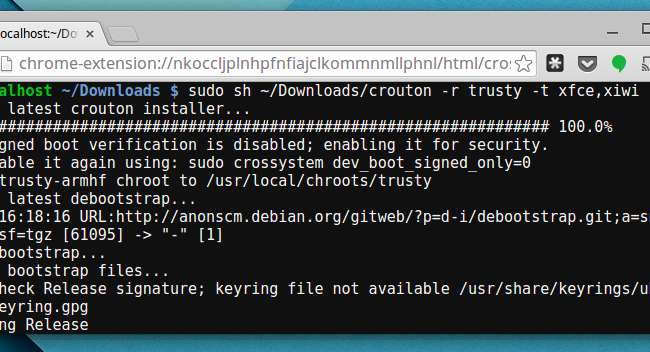
براؤزر توسیع انسٹال کریں
اب آپ کا کروٹن لینکس سسٹم انسٹال ہونا چاہئے۔ عام طور پر ، آپ اسے ٹرمینل سے لانچ کریں گے اور پھر مخصوص کی بورڈ شارٹ کٹ کے ساتھ اس اور اپنے Chrome OS ڈیسک ٹاپ کے مابین سوئچ کریں گے۔ یہ دو ماحول کے درمیان سوئچ کرنے کے ل reb ریبوٹ سے زیادہ آسان ہے ، لیکن یہاں براؤزر کی توسیع اسے اور بھی آسان بنا دیتی ہے۔
انسٹال کریں کروٹن انٹیگریشن کی توسیع آپ کے Chromebook پر کروم ویب اسٹور سے۔ اگلا ، لینکس سسٹم کو شیل کھول کر اور مناسب کمانڈ چلا کر شروع کریں۔ مثال کے طور پر ، اگر آپ نے Xfce ڈیسک ٹاپ انسٹال کیا ہے تو ، آپ Ctrl + Alt + T دبائیں گے ، ٹائپ کریں شیل اور enter دبائیں ، اور پھر ٹائپ کریں sudo startxfce4 اور enter دبائیں۔
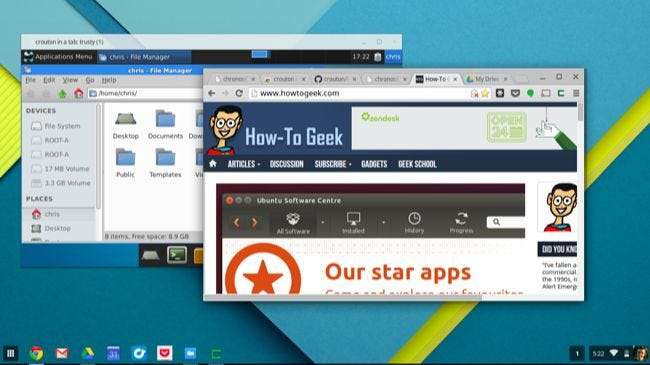
کروٹون ٹیب یا ونڈو کے ذریعہ آپ جو چاہیں کریں۔ آپ لینکس سسٹم کو ایک فل سکرین براؤزر ٹیب میں رکھ سکتے ہیں ، یا اسے ونڈو میں رکھ سکتے ہیں اور اپنی سکرین پر جہاں چاہتے ہیں اسے منتقل کرسکتے ہیں۔ صرف ونڈو کا سائز تبدیل کرکے - لینکس ڈیسک ٹاپ کو فلائی پر پھر سے سائز دیا جاسکتا ہے
اگر آپ کے پاس کافی بڑی اسکرین ہے تو ، آپ اسپلٹ اسکرین وضع کا استعمال بھی کرسکتے ہیں ، اسکرین کے آدھے حصے پر اپنے لینکس ڈیسک ٹاپ کو دیکھ کر اور دوسرے نصف حصے میں کروم OS ایپلیکیشنز اور براؤزر ونڈوز کو دیکھ سکتے ہیں۔
مکمل ڈیسک ٹاپ لینکس سسٹم ، طاقتور ڈویلپر ٹولز اور معیاری UNIX کمانڈ جیسے منی کرافٹ جیسے کھیل کھیلنے تک اور لینکس کے لئے اسٹیم پر دستیاب بہت سے کھیلوں سے بہت سارے امکانات کھول دیتا ہے۔ ویب ڈویلپرز بھی اس چال کو براؤزر کے ٹیب میں فائر فاکس کو براہ راست اپنے کروم بوکس پر چلانے کے ل use استعمال کرسکتے ہیں تاکہ وہ یہ دیکھ سکیں کہ ان کی ویب سائٹ مختلف براؤزر میں کس طرح پیش ہوتی ہے۔ اب یہ سب کچھ آگے پیچھے پیچھے سوئچ کے بغیر کروم OS کے ڈیسک ٹاپ پر کیا جاسکتا ہے۔







